
Joseph Goodman
0
1722
320
Hvis du ikke er opmærksom på det, kan du vedhæfte Chromecast Audio-dongles til ældre “dum” Hi-Fi-systemer omkring dit hjem og gør dem øjeblikkeligt til smarte højttalere. Og heldigvis er Chromecast Audios let at konfigurere Sådan konfigureres og bruges din Google Chromecast Audio Sådan konfigureres og bruges din Google Chromecast Audio Hvis du lige har fået en Chromecast Audio, er dette alt hvad du skal vide for at få det op og kører. og læg ikke en belastning på din tegnebog.
Når du er i gang, vil du være i stand til at afspille og lyd fra din mobile enhed direkte gennem dine højttalere. Du kan endda streame lokalt gemt musik fra din stationære maskine.
Men en af de bedste funktioner, du måske overser, er evnen til at gruppere højttalere i zoner. For eksempel, hvis du har højttalere i din lounge og køkken, kan du oprette en gruppe, så der ikke er nogen forstyrrelse i din lytteoplevelse, når du går mellem værelser.
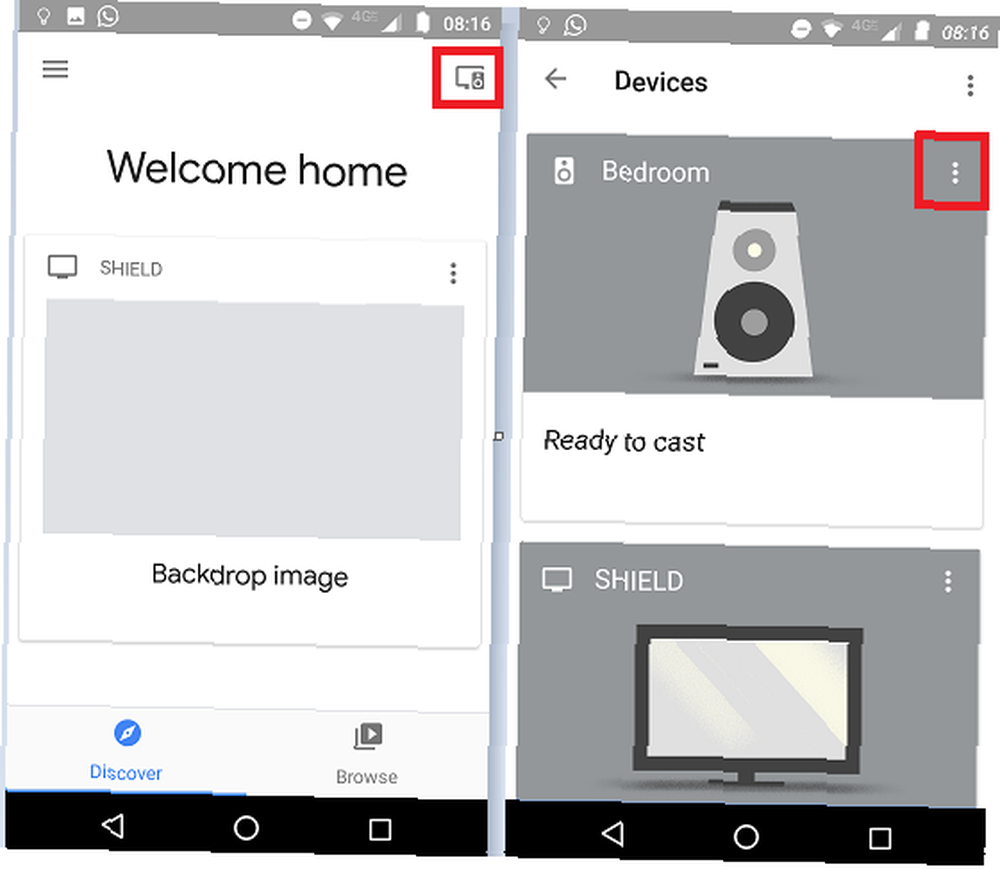
Sådan opretter du højttalergrupper på Chromecast Audio
Det er nemt at oprette grupper af højttalere på Chromecast Audio. Følg blot trin-for-trin-instruktionerne nedenfor.
- Åbn Google Starts app.
- Tryk på på i øverste højre hjørne af skærmen Enheder.
- Find den højttaler, du vil tilføje til en gruppe, og tryk på de tre lodrette prikker i øverste højre hjørne af enhedens skærmkort.
- Vælg Opret gruppe.
- Giv den nye gruppe et navn.
- Rul ned og markér afkrydsningsfelterne ud for de andre højttalere, du vil tilføje til gruppen.
- Trykke på Gemme for at afslutte processen.
Når det er sagt, når du opretter grupper, er der to ting, du skal huske på: For det første skal alle højttalere i din gruppe være på det samme Wi-Fi-netværk, og for det andet kan en højttaler ikke tilhøre mere end en gruppe på en tid.











